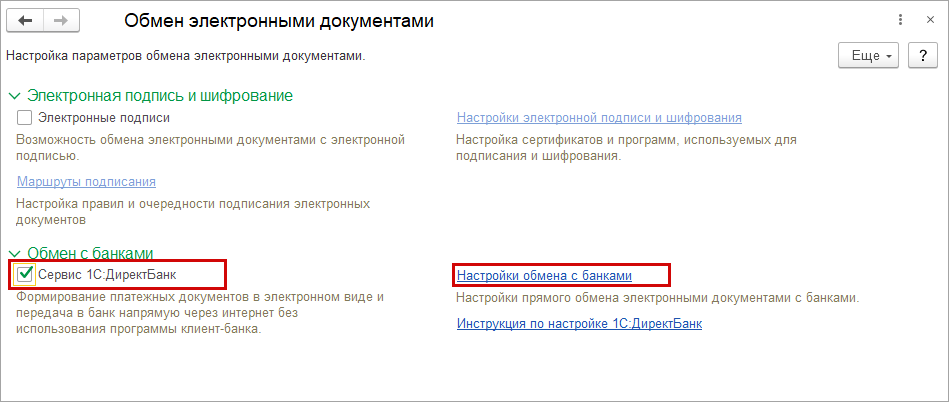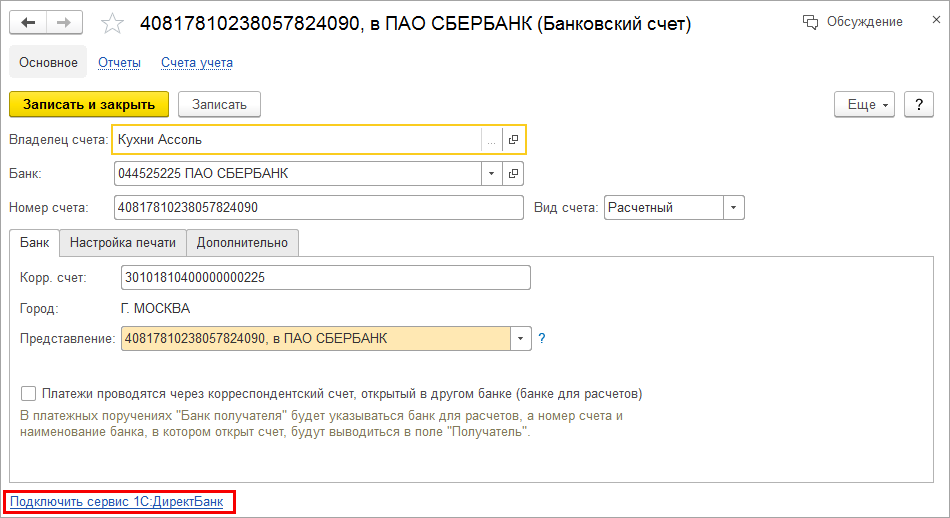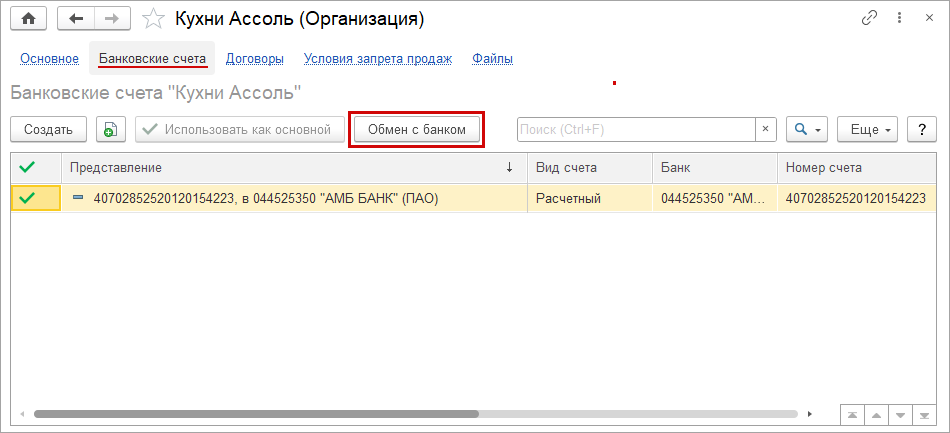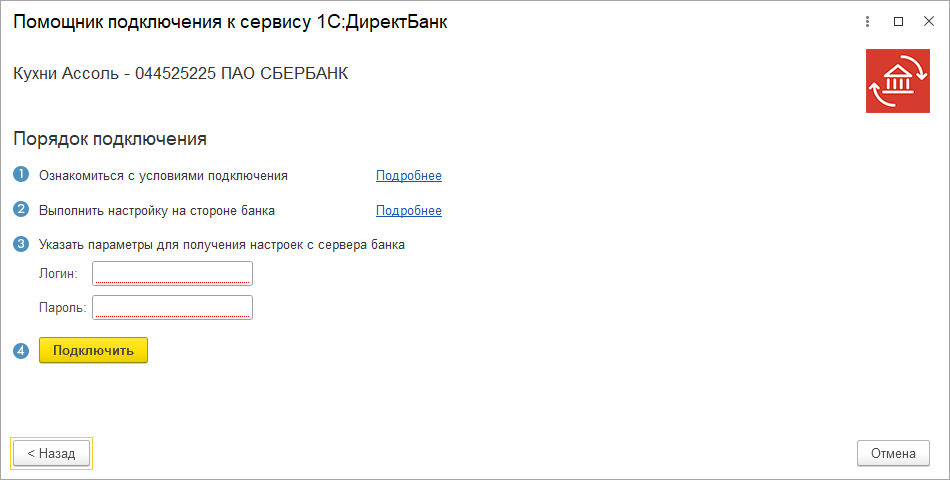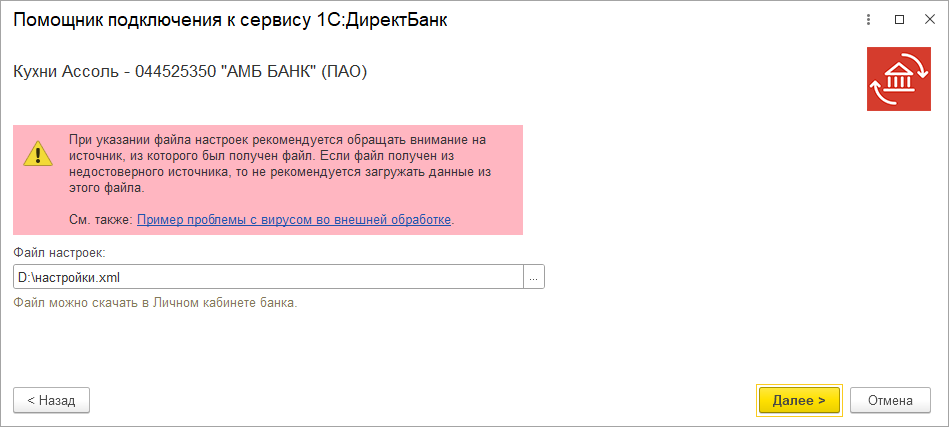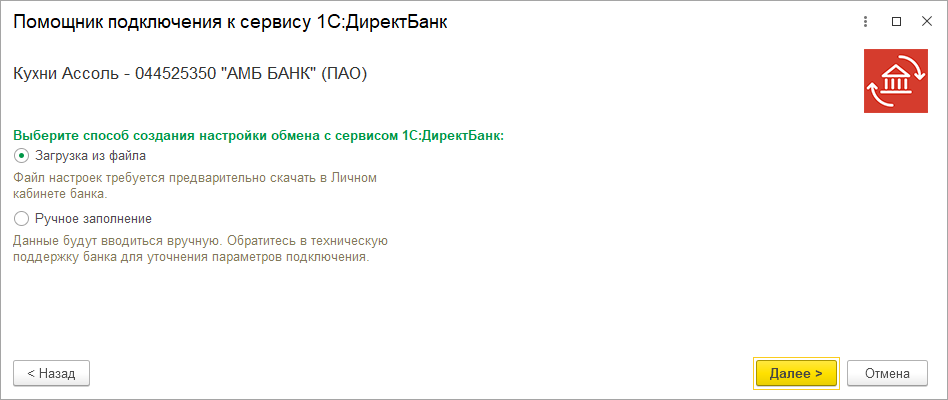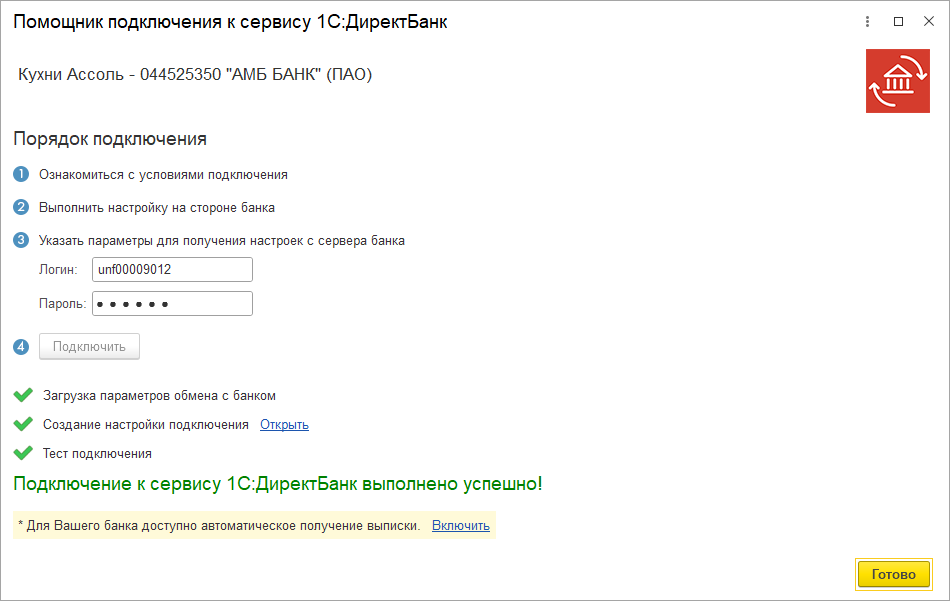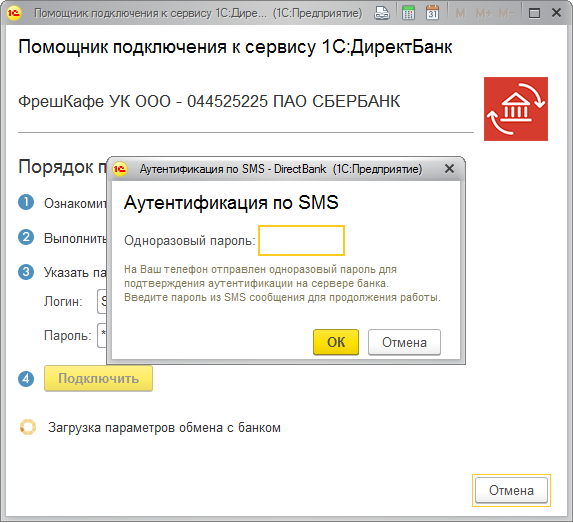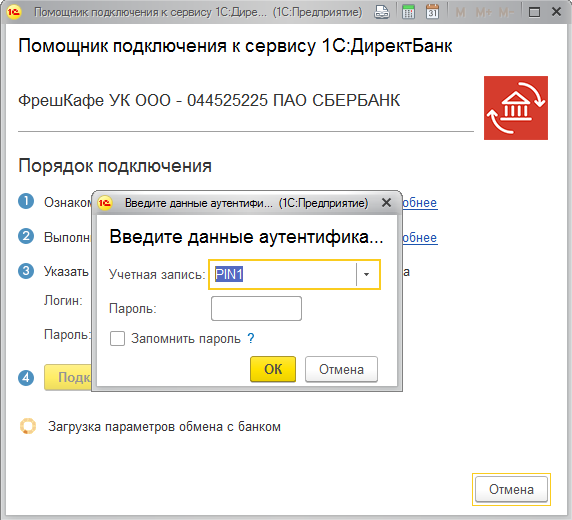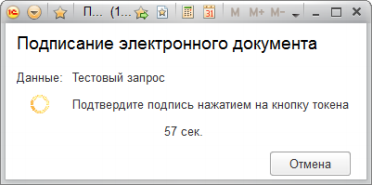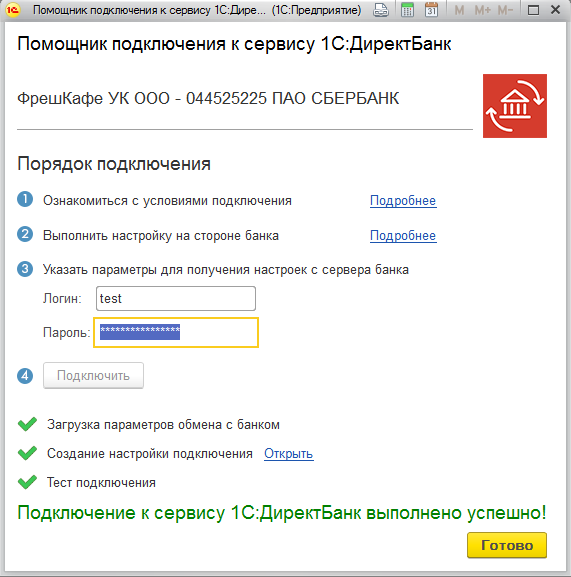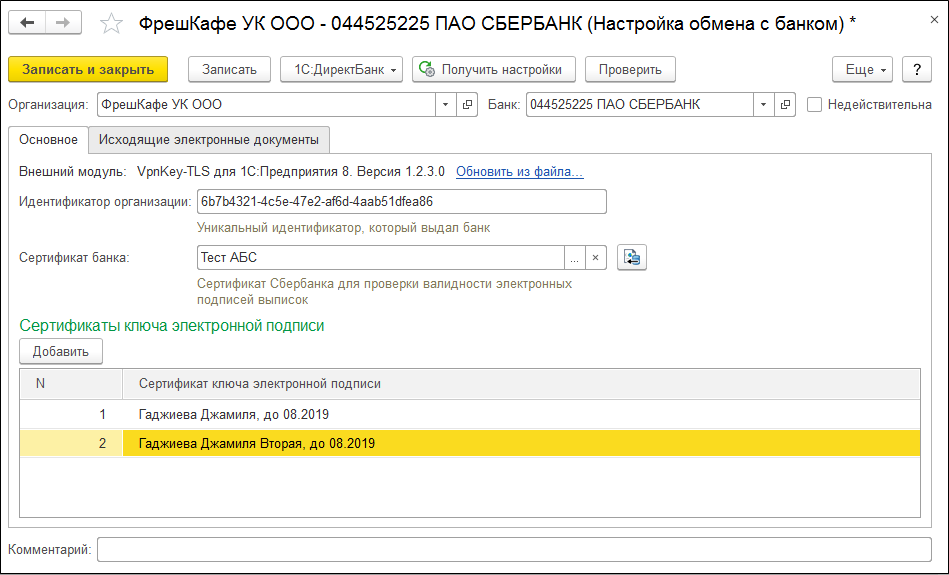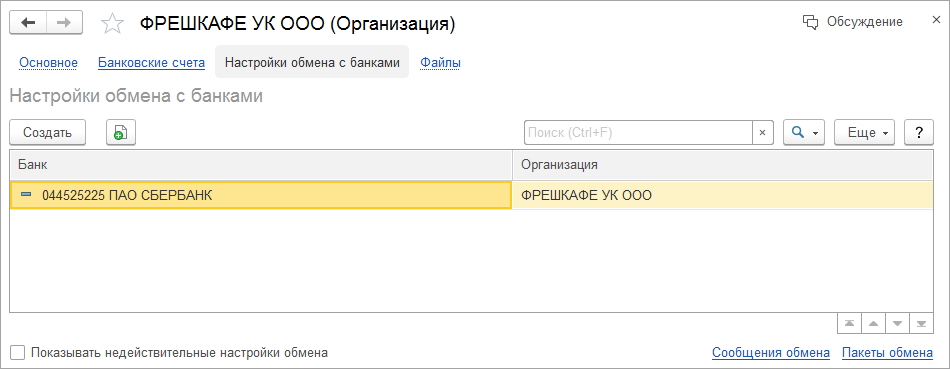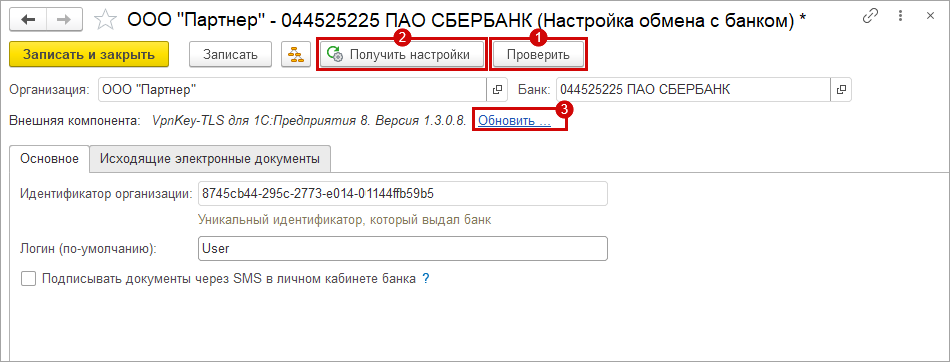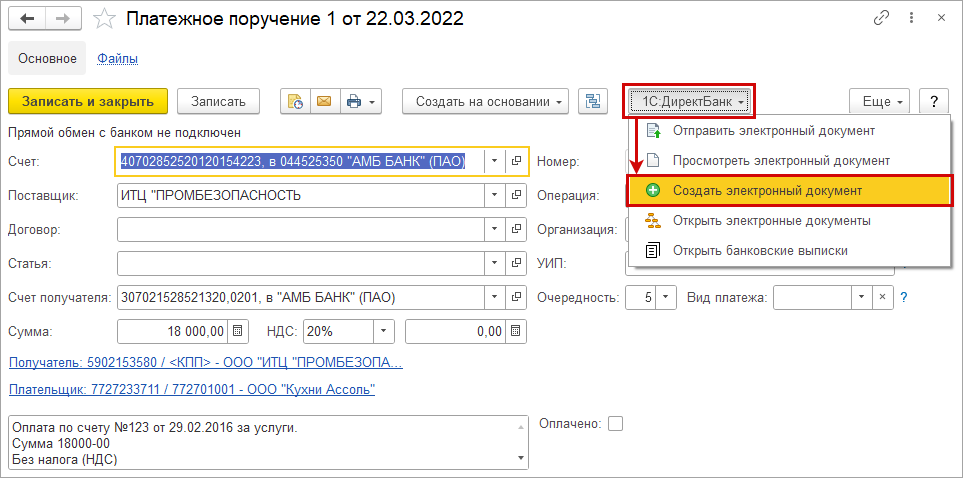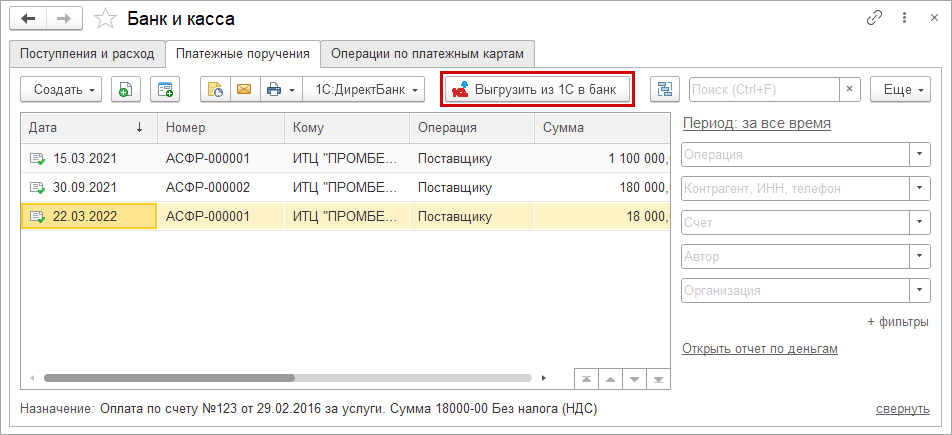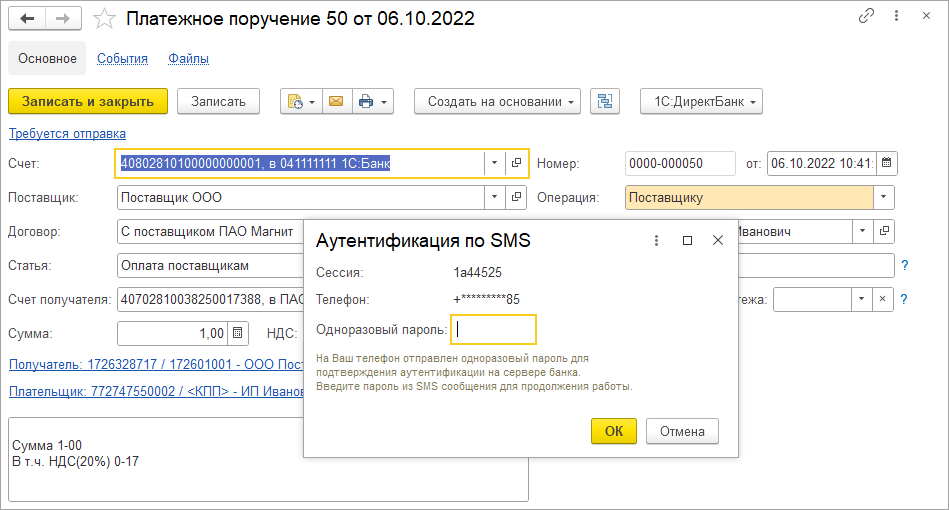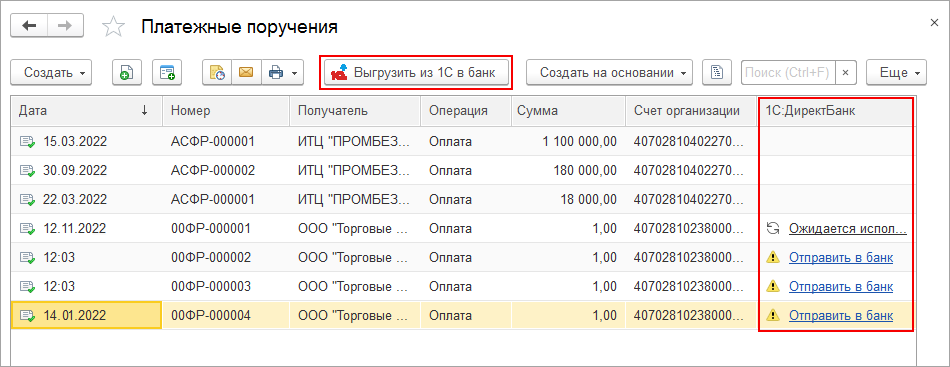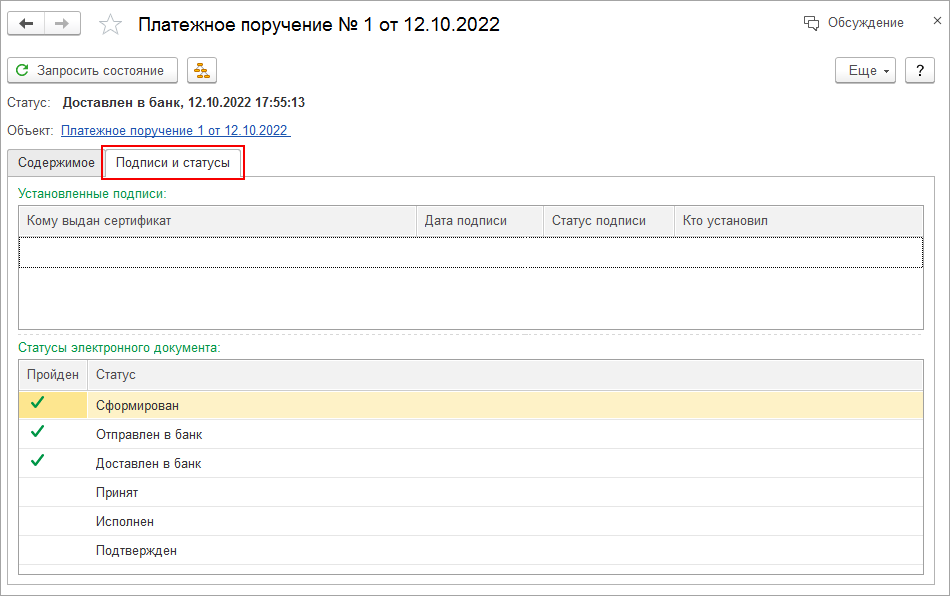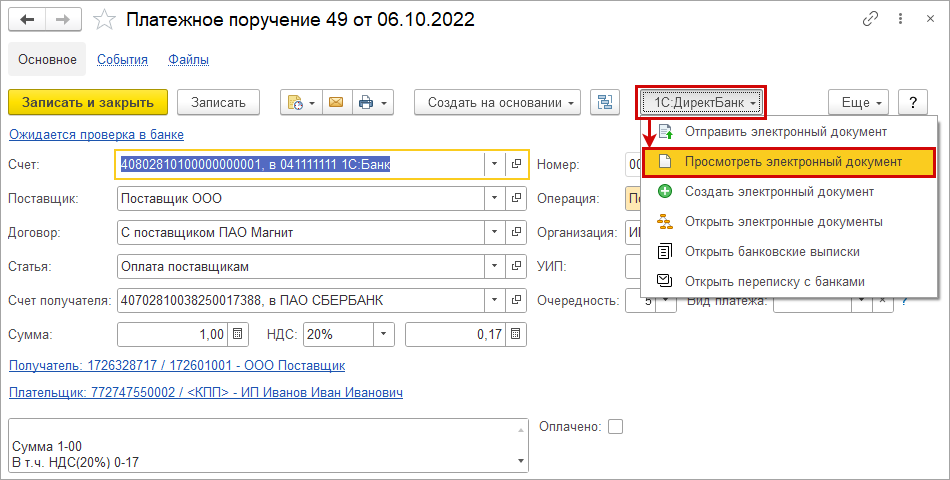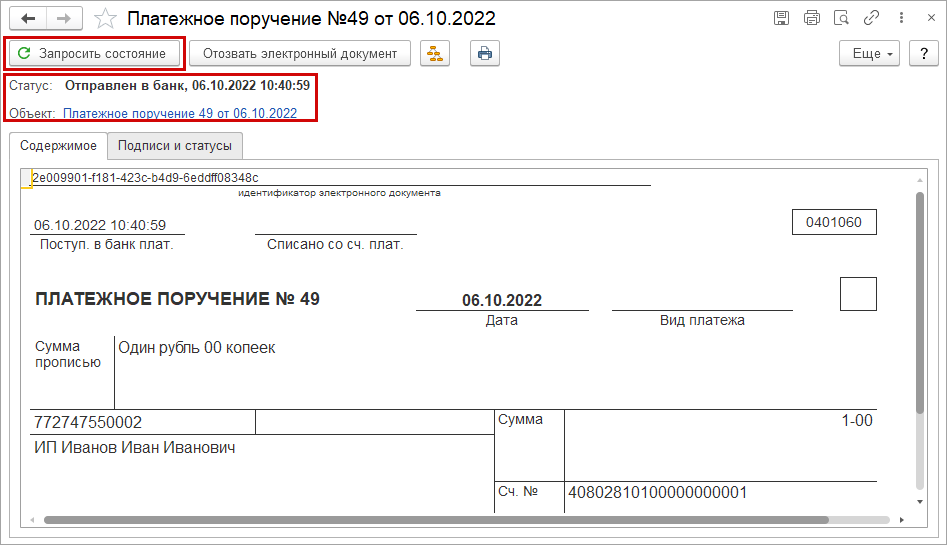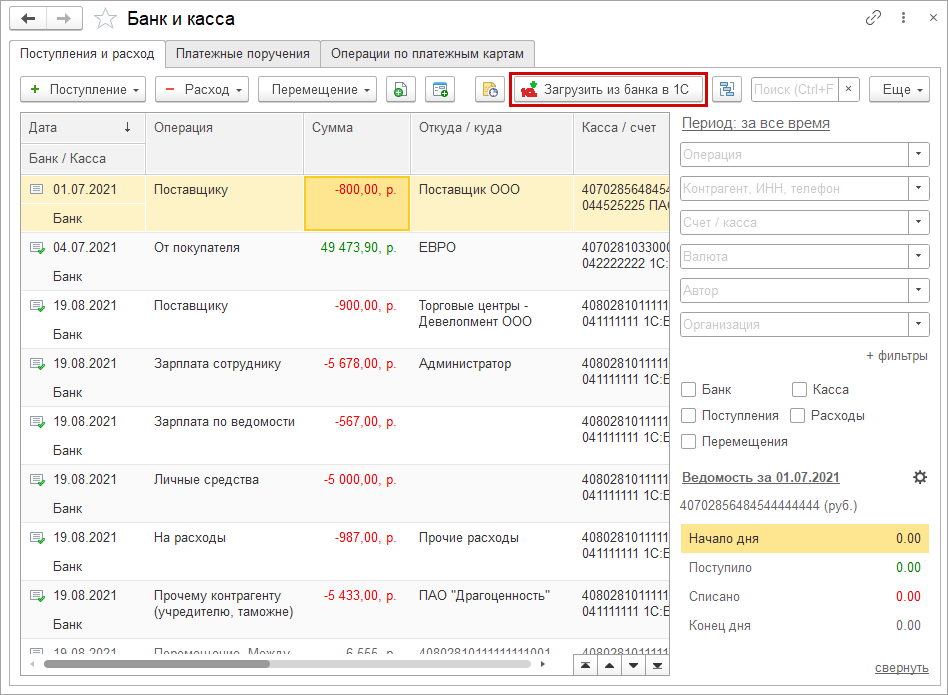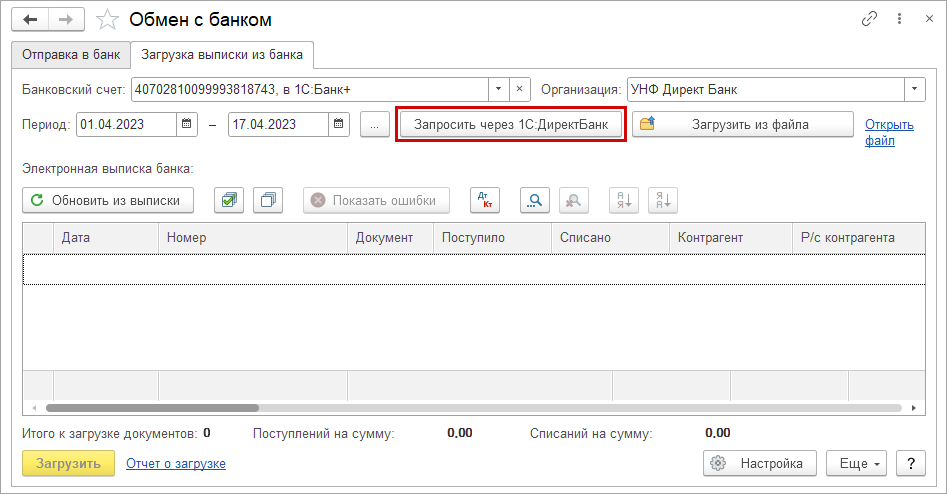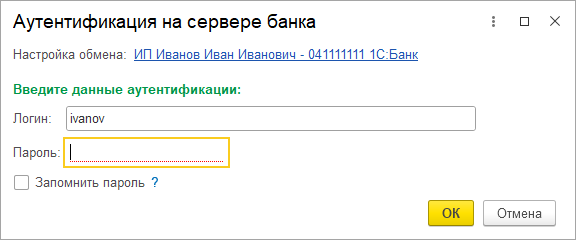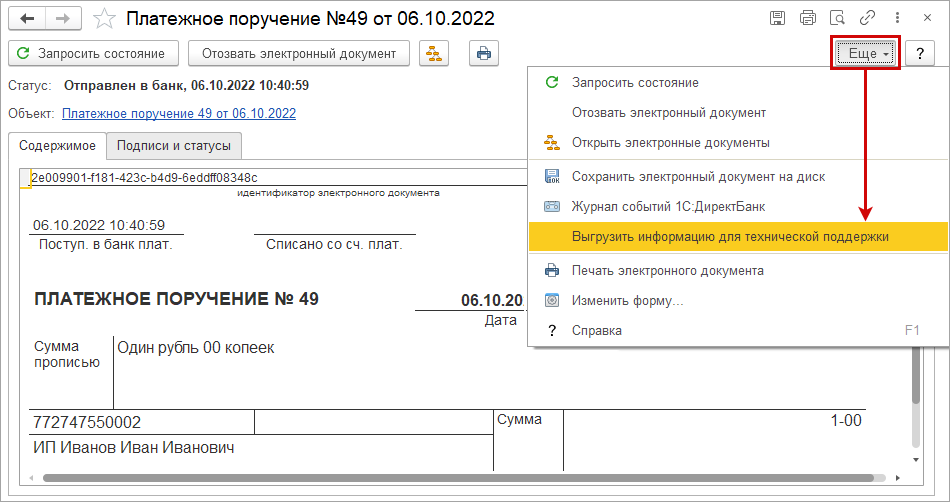Сервис 1С:ДиректБанк работает на технологии DirectBank, позволяющей отправлять документы напрямую в банк и получать их непосредственно из программы «1С:Управление нашей фирмой» – не нужно устанавливать и подключать программу «Клиент-Банк».
С сервисом 1С:ДиректБанк вы сможете:
- работать в едином окне и привычном интерфейсе для управления всеми счетами, открытыми в разных банках;
- обмениваться информацией с банком с высокой скоростью – отправка платежных поручений или получение выписки из банка может выполняться по одной команде пользователя;
- отслеживать этапы отправки платежа прямо в программе 1С:УНФ – процесс под вашим контролем;
- документы в программе 1С подписываются электронной подписью и передаются в банк по шифрованным каналам – все операции надежно защищены как со стороны «1С», так и со стороны банка.
Программа позволяет организовать следующее взаимодействие с банком по прямому каналу:
- получение из банка настроек обмена в автоматическом режиме;
- тестирование настроек обмена с банком;
- передачу в банк платежных поручений и требований;
- отправку запроса состояния обработки платежного документа;
- получение извещения о состоянии обработки платежного документа;
- отправку в банк запроса об отзыве отправленного ранее платежного документа, который еще не был отражен в выписке банка;
- отправку в банк запроса выписки;
- получение выписки банка.
- Настройка подключения к сервису 1С:ДиректБанк.
- Формирование и отправка платежных документов.
- Получение и обработка выписок банка.
Существует 2 варианта аутентификации на ресурсе банка:
- По логину и паролю — при отправке документов пользователь вводит логин и пароль.
- По сертификату подписи — при отправке документов пользовать вводит пароль закрытой части сертификата электронной подписи и шифрования.
При этом возможны 2 способа подтверждения платежных документов:
- Без электронной подписи — электронные документы формируются в программе и отправляются в банк без электронной подписи. Затем пользователю нужно зайти в банковский модуль и дополнительно подтвердить (акцептовать или подписать — в зависимости от регламента конкретного банка) эти документы.
- С электронной подписью — обязательное использование электронной подписи для прямого обмена с банком. Документы формируются и подписываются в программе, а затем отправляются в банк на исполнение.
Важно! Перед началом использования обмена по технологии DirectBank необходимо обратиться в свой банк для уточнения условий подключения и способа взаимодействия .
Если ранее работа с банком по системе дистанционного банковского обслуживания не выполнялась потребуется заключить соглашение о дистанционном банковском обслуживании или дополнение к нему.
Полный список банков, с которыми возможен прямой обмен платежными документами по технологии DirectBank, можно посмотреть на сайте.
После заключения соглашения с банком и получения от него параметров для авторизации подключения к сервису банка, можно переходить к настройкам прямого обмена с банком в программе «1С:Управление нашей фирмой».
При добавлении нового банковского счета пользователь сразу же может настроить прямой обмен с банком по гиперссылке Подключить сервис 1С:ДиректБанк .
Также настройки обмена с сервисом 1С:ДиректБанк доступны из карточки организации ( Компания – Наша компания или Компания –Организации ) по гиперссылке Настройки обмена с банками.
Настройкой обмена занимается либо администратор системы, либо ответственный сотрудник, с соответствующими правами доступа.
ВАЖНО! Для подключения и работы сервиса необходим доступ в Интернет.
Настроить обмен с сервисом 1С:ДиректБанк можно также из раздела Компания (Администрирование — Обмен электронными документами — Обмен с банками – Настройки обмена с банками) .
При переходе к настройкам откроется помощник подключения к сервису 1С:ДиректБанк. В зависимости от выбранного банка, внешний вид помощника и этапы подключения могут отличаться.
Ниже мы рассмотрим два варианта настроек подключения:
- Настройка подключения к сервису 1С:ДиректБанк (кроме «Сбербанка»)
- Настройка подключения к сервису 1С:ДиректБанк «Сбербанка»
В стартовом окне помощника подключения пользователь может ознакомиться с возможностями, преимуществами и условиями получения сервиса 1С:ДиректБанк.
Если банк, в котором открыт счет организации, входит в список банков, поддержавших технологию DirectBank, то программа сама определит сценарий подключения и запустит упрощенную версию помощника подключения.
Возможны два варианта получения настроек обмена :
- Автоматическое получение настроек обмена. В этом случае программа сама предложит пройти аутентификацию на ресурсе банка, автоматически создаст настройки обмена по полученным от банка значениям и выполнит тестирование новой настройки.
При этом возможны 2 варианта аутентификации на ресурсе банка: по сертификату или по логину.
Для аутентификации по сертификату необходимо предварительно установить на компьютере программу криптографии и добавить сертификат подписи в личное хранилище пользователя операционной системы. Если на компьютере не установлена программа криптографии, то аутентификация на ресурсе банка будет доступна только по логину.
Загрузка настроек обмена из файла. Файл необходимо предварительно скачать из личного кабинета банка.
Если банк не сертифицирован по технологии DirectBank, то запустится стандартная версия помощника подключения. Порядок настройки подключения в данном случае рекомендуется уточнить в банке.
Пользователю будет предложено выбрать способ создания настройки обмена с сервисом 1С:ДиректБанк.
Возможны следующие варианты:
- загрузка настроек из файла. Файл необходимо предварительно скачать из личного кабинета банка или получить через техническую поддержку банка;
ручное заполнение (все параметры для подключения необходимо запросить в технической поддержке банка).
В рамках этого сценария реализована возможность подключить взаимодействие с банком с использованием внешнего модуля, поставляемого банком.
После завершения настройки обмена программа автоматически запустит тестирование обмена по выполненным настройкам, после чего сообщит о успешном выполнении настройки или предупредит об ошибках.
Созданную настройку обмена с банком можно открыть по гиперссылке Сервис 1С:ДиректБанк подключен в форме банковского счета ( Компания — Банковские счета ).
Отметим, что для каждого банка предусмотрена своя процедура настройки взаимодействия по технологии DirectBank . Порядок действий и формат данных, необходимых для настройки, может отличаться.
Перед началом настройки подключения к сервису рекомендуем ознакомиться с подробной инструкцией по подготовке и использованию решения на стороне «Сбербанка».
Инструкция опубликована в личном кабинете Сбербанк Бизнес Онлайн .
Получить консультацию по вопросам интеграционного решения 1С-Сбербанк на стороне банка можно по тел. 8-800-555-5777 .
Запустите помощник подключения по гиперссылке Подключить сервис 1С:ДиректБанк из карточки счета или организации (как описано в разделе Настройки подключения).
Возможна настройка подключения двух видов:
- По логину/паролю с подтверждением по СМС.
В данном случае в форме помощника подключения потребуется ввести логин и пароль от личного кабинета » Сбербанк Бизнес Онлайн » и нажать кнопку Подключить .
Откроется окно Аутентификации по SMS , в котором необходимо ввести одноразовый пароль, отправленный SMS-сообщением на номер, к которому привязан личный кабинет «Сбербанк Бизнес Онлайн».
С использованием токена .
В окне помощника подключения необходимо ввести логин и пароль от личного кабинета » Сбербанк Бизнес Онлайн » и нажать кнопку Подключить .
Далее откроется окно аутентификации по токену, программа запросит PIN и пароль доступа к токену.
В момент ввода PIN и пароля usb-токен должен быть подключен к компьютеру.
Если используется сенсорный токен , то при выполнении операций подписания, например, при тесте обмена, программа каждый раз будет запрашивать подтверждение подписи нажатием на кнопку сенсорного токена.
Чтобы продолжить операцию, необходимо дотронуться до токена.
После окончания заполнения параметров обмена программа выполнит диагностику настроек и сообщит о результате подключения к сервису банка.
В настройку обмена автоматически будут добавлены все сертификаты, зарегистрированные для данной организации.
Найти ранее выполненные настройки 1C:ДиректБанк можно в карточке организации на закладке Настройки обмена с банками.
Также настройки доступны в разделе Компания — Обмен электронными документами -Обмен с банками -Настройки обмена с банками.
Чтобы проверить работу обмена с сервисом 1С:ДиректБанк необходимо открыть соответствующую настройку обмена и выполнить команду Проверить (1).
Обновить настройки обмена с банком, созданные ранее, можно в любое время по команде Получить настройки (2).
Загрузить или обновить компоненту криптографии возможно по команде Обновить из файла (3).
Электронный документ для передачи в банк создается на основании документа Платежное поручение с помощью команды Создать электронный документ .
Предусмотрено несколько вариантов передачи электронных документов в банк. Платежные поручения можно выгрузить в банк:
- Из формы документа Платежное поручение.
Для этого необходимо создать новое Платежное поручение или открыть ранее созданное, и провести его.
Далее требуется выполнить команду Отправить электронный документ из группы команд 1С:ДиректБанк . В момент выполнения команды происходит создание электронного документа и его отправка в банк.
Для передачи платежных поручений в банк необходимо перейти на вкладку Платежные поручения рабочего места Банк и касса (раздел Деньги) и выполнить команду Выгрузить из 1С в банк .
Откроется рабочее место Выгрузка платежных поручений из 1С в банк .
Из рабочего места можно выполнить отправку сразу нескольких платежных поручений.
В рабочем месте выгрузки платежных документов необходимо установить Период , указать банковский счет, для которого необходимо произвести обмен, и отметить флажками платежные документы, которые необходимо выгрузить.
Далее следует выполнить команду Выгрузить из 1С в банк .
Рабочее место Выгрузка платежных документов из 1С в банк также можно открыть из списка документов Платежные поручения .
В момент передачи платежного поручения банк может запросить подтверждение выполнения операции. Порядок подтверждения отправки электронного документа зависит от выбранного банка.
Например, может потребоваться пароль, полученный в SMS-сообщении от банка.
После того, как документ принят банком на обработку, получить состояние обработки документа на стороне банка можно автоматически (при выполнении обмена с банком) или вручную.
Получение информации о состоянии отправленных платежных поручений происходит при загрузке информации из банка по кнопке Загрузить из банка в 1С.
Состояние отправленного документа можно увидеть в форме списка документов Платежные поручения .
Порядок прохождения состояний для выбранного платежного документа можно увидеть в форме электронного документа на закладке Подписи и статусы .
Проверить состояние отправленного документа вручную можно по команде Просмотреть электронный документ в меню 1C:ДиректБанк.
Откроется окно просмотра платежного поручения, в котором отображается текущий статус документа. По команде Запросить состояние можно обновить состояние по данным банка.
Для получения выписок из банка необходимо открыть рабочее место Банк и касса и нажать на кнопку Загрузить из банка в 1С.
Далее нужно выбрать счет, для которого настроен обмен с сервисом 1С:ДиректБанк, указать период загрузки выписки и выполнить команду Запросить выписку .
При авторизации по логину и паролю программа запросит пароль для входа на банковский сервер (процесс аутентификации) и отправит запрос выписки в банк на обработку.
Если на стороне банка включено подтверждение операций по СМС, то программа дополнительно запросит одноразовый пароль, который был отправлен на мобильный телефон, указанный в банке для Вашей организации.
В результате выполнения команды табличная часть обработки заполнится данными выписки банка за указанный период. Пользователю нужно будет отметить строки и нажать Загрузить выписку в 1С .
При разборе ошибок обмена с банком, специалисты технической поддержки могут запросить для расследования набор данных, выгруженный из проблемного электронного документа (зависит от категории проблемы).
Чтобы получить эту информацию необходимо открыть документ Платежное поручение или Выписка банка перейти к просмотру электронного документа через группу команд 1С:ДиректБанк ;
В окне просмотра электронного документа необходимо перейти в меню Еще и выбрать команду Выгрузить информацию для технической поддержки ;
Выберите отдельную папку (каталог) на диске, куда будет выгружен заархивированный файл, который необходимо направить в службу технической поддержки.
директ банк Тинькофф
попытался в одной организации для БП базовой (3.0, обновлена до последней) настроить директ-банк с Тинькофф, после логина/пароля/смски выдает ошибку (сразу скажу в 1С у юзера права админа, в клиент-банке тоже вроде достаточно, техподдержка так сказала):
Получена ошибка из банка, код ошибки: 1202
Недостаточно прав у пользователя.
Подробности см.в журнале регистрации
. иду в журнал:
Событие: Электронное взаимодействие.Обмен с банками
Выполнение операции: Получение настроек обмена из банка.
Получена ошибка из банка (23.03.2022 15:35:21). Код ошибки 1202.
Недостаточно прав у пользователя
:ВызватьИсключение ТекстСообщения;
:НастройкиОбмена = ПолучитьНастройкиОбмена(ПараметрыПолученияНастроек);
:Справочники.НастройкиОбменСБанками.ПолучитьНастройкиОбменаССервераБанка(Параметры[0],Параметры[1])
:Выполнить ИмяМетода + «(» + ПараметрыСтрока + «)»;
:ОбщегоНазначения.ВыполнитьМетодКонфигурации(ИмяПроцедуры, ПараметрыВызова);
:ВызватьПроцедуру(ВсеПараметры.ИмяПроцедуры, ВсеПараметры.ПараметрыПроцедуры);
. и еще в журнале:
Событие: Фоновое задание. Ошибка выполнения
Получена ошибка из банка (23.03.2022 15:35:21). Код ошибки 1202.
Недостаточно прав у пользователя
:ВызватьИсключение ТекстСообщения;
:НастройкиОбмена = ПолучитьНастройкиОбмена(ПараметрыПолученияНастроек);
:Справочники.НастройкиОбменСБанками.ПолучитьНастройкиОбменаССервераБанка(Параметры[0],Параметры[1])
:Выполнить ИмяМетода + «(» + ПараметрыСтрока + «)»;
:ОбщегоНазначения.ВыполнитьМетодКонфигурации(ИмяПроцедуры, ПараметрыВызова);
:ВызватьПроцедуру(ВсеПараметры.ИмяПроцедуры, ВсеПараметры.ПараметрыПроцедуры);
ктото сталкивался с таким?
Сбер прям вот недавно подключал в другой фирме тоже в базовой БП, отлично подключился, а Тинькофф на сайте пяткой в грудь что «все заработает» а обманули 🙁
ну у вас же написано:
Получена ошибка из банка (23.03.2022 15:35:21). Код ошибки 1202.
обратитесь в тинькофф, назовите им код ошибки и опишите ситуацию
Bazil1c/tinkoff-api-1c
REST клиент 1С для получения данных из личного кабинета Тинькофф Банка.
- Двухфакторная авторизация с использованием кода подтверждения по СМС.
- Получение данных по операциям за период в виде структуры(JSON) и в формате Excel.
- ОткрытьСессию — session — создание новой сесии, получение идентификатора сессии, который используется для остальных методов.
- СессияАктивна — session_status — проверка активности сессии.
- ВыполнитьАвторизацию — sign_up — запрос на авторизацию.
- ПодтвердитьАвторизацию — confirm — подтверждение авторизации, при использовании кодов подтверждения по СМС.
- ПовыситьУровеньДоступа — level_up — повышение уровня доступа после авторизации.
- ПолучитьОперацииЗаПериод — operations — получение операций за период.
- ПолучитьОперацииЗаПериодВФорматеExcel — export_operations — получение операций за период в формате Excel.
- ПолучитьДанныеПоСчетамКартам — accounts_flat — получение данных по счетам и картам: баланс, реквизиты и прочее.
- ЗакрытьСессию — sign_out — закрытие текущей сессии.
- Платформа 8.3.10 и выше.
- Библиотека стандартных подсистем 2.4 и выше.
Установите расширение или скопируйте общие модули к себе в конфигурацию.
Получение операций при простой авторизации
Получение операций в формате Excel при двухфакторной авторизации
Асинхронные вызовы используются, так как необходимо вводить код подтверждения.
Здравствуйте, коллеги!
Внезапно перстал работать обмен с банком VTB по технологии DirectBank.
Обмен заканчивается с ошибкой:
Получена ошибка из банка (21.12.2021 11:01:42). Код ошибки 1010.
Внутренняя ошибка: The element ‘PayRequest’ in namespace ‘http://directbank.1c.ru/XMLSchema’ has incomplete content. List of possible elements expected: ‘PaymentCondition’ in namespace ‘http://directbank.1c.ru/XMLSchema’.
В журнале регистрации полный текст описания ошибки выглядит так:
Выполнение операции: Получение документов из банка.
Получена ошибка из банка (21.12.2021 11:01:42). Код ошибки 1010.
Внутренняя ошибка: The element ‘PayRequest’ in namespace ‘http://directbank.1c.ru/XMLSchema’ has incomplete content. List of possible elements expected: ‘PaymentCondition’ in namespace ‘http://directbank.1c.ru/XMLSchema’.
{ОбщийМодуль.ОбменСБанкамиСлужебный.Модуль(3843)}: ВызватьИсключение ТекстОшибки;
{ОбщийМодуль.ОбменСБанкамиСлужебный.Модуль(3026)}: СохранитьПолученныйПакет(Параметры.НастройкаОбмена, Результат.Путь, СоздаватьОперацииВыписки, ДанныеВозврата,
{(1)}:ОбменСБанкамиСлужебный.ПолучитьНовыеДокументыИзБанка(Параметры[0],Параметры[1])
{ОбщийМодуль.ОбщегоНазначения.Модуль(5263)}: Выполнить ИмяМетода + «(» + ПараметрыСтрока + «)»;
{ОбщийМодуль.ДлительныеОперации.Модуль(1124)}: ОбщегоНазначения.ВыполнитьМетодКонфигурации(ИмяПроцедуры, ПараметрыВызова);
{ОбщийМодуль.ДлительныеОперации.Модуль(1114)}: ВызватьПроцедуру(ВсеПараметры.ИмяПроцедуры, ВсеПараметры.ПараметрыПроцедуры);
Конигурация «Бухгалтерия предприятия, редакция 3.0» не модифицировнная.
Спецы из банка разводят руками, говорят образаться в 1С, хотя судя по документации к настройке 1С:ДиректБанк https://infostart.ru/1c/articles/1102757/
дипаразон 1001–1013 — ошибки со стороны банка и для оперативного решения рекомендуют сразу обратиться в техническую поддержку банка.
Что делать не знаю, но обмен уже больше месяца не работатет…
Раздел 10. Общие ошибки
1001
Указанный сервис временно недоступен
Сервис закрыт на техническое обслуживание до <ХХ> ч
1002
Не указан обязательный заголовок в запросе
Отсутствует обязательный заголовок в http-запросе <Имя заголовка>
1003
Идентификатор клиента не найден
Клиент не является участником обмена данными с сервисом
1004
Некорректный формат идентификатора клиента
Указан некорректный идентификатор клиента сервиса
1005
Неизвестный вендор клиентского ПО
С вендором программного обеспечения клиента интеграция не возможна
1006
Сессия закрыта по тайм-ауту
Превышен тайм-аут сессии, требуется повторная аутентификация на сервисе
1007
Некорректный идентификатор сессии
Передан неправильный (нерасшифрованный) идентификатор сессии, требуется повторная аутентификация на сервисе
1008
Доступ к сервису заблокирован
Доступ к сервису для данного идентификатора клиента заблокирован
1009
Ошибка приемного сервиса
Сбой в работе ПО сервиса в момент приема запроса/пакета
1010
Внутренняя ошибка
<Пояснение, в чем именно заключается ошибка>
1011
Некорректный метод аутентификации клиента
Вызываемый клиентом способ аутентификации не поддерживается сервисом
1012
Не удалось получить настройки обмена с банком
Сервис не вернул настройки обмена. Обратитесь в обслуживающее подразделение Банка
1013
Недостаточно прав на операции с расч.счетом
У пользователя нет прав на работу с запрашиваемым расч.счетом на стороне Банка
Раздел 11. Ошибки при работе с электронной подписью
1101
Сертификат электронной подписи не найден
Сертификат электронной подписи с указанным серийным номером не найден
1102
Неизвестный издатель сертификата электронной подписи
Указан издатель сертификата электронной подписи, незарегистрированный в сервисе
1103
Сертификат электронной подписи отозван
Сертификат электронной подписи отозван издателем, требуется получить новый
1104
Сертификат электронной подписи просрочен
Истек срок действия сертификата электронной подписи, требуется получить новый
1105
Сертификат электронной подписи не вступил в силу
Срок действия сертификата электронной подписи еще не начался
1106
Нет доверия к сертификату электронной подписи
Для сертификата электронной подписи не удалось построить цепочку доверия от издателя
Раздел 12. Ошибки аутентификации и авторизации
1201
Некорректные данные для аутентификации
Неверные имя пользователя/пароль или неправильный сертификат ключа электронной подписи
1202
Недостаточно прав у пользователя
У пользователя нет прав использовать прямой обмен с сервисом
1203
Доступ к сервису временно заблокирован
Доступ к сервису для данного пользователя заблокирован до <ХХ> ч по причине <Причина блокировки>
1204
Некорректный ОТР
Введен неверный одноразовый пароль для указанной сессии
1205
Услуга не доступна
Услуга не подключена на стороне банка. Обратитесь в обслуживающее подразделение Банка
Раздел 20. Ошибки обработки транспортного контейнера
2001
Некорректный формат транспортного контейнера
Формат транспортного контейнера не соответствует XML-схеме стандарта
2002
Дубль транспортного контейнера
Транспортный контейнер с таким идентификатором уже был ранее получен сервисом
2003
Недопустимый размер транспортного контейнера
Размер транспортного контейнера не соответствует допустимому диапазону от 0 до < NNN >
2004
Неизвестный отправитель
Некорректные реквизиты отправителя
2005
Неизвестный получатель
Некорректные реквизиты получателя
2006
Недопустимая версия формата транспортного контейнера
Версия формата транспортного контейнера не поддерживается
2007
Недопустимый код вида электронного документа
Вид электронного документа с кодом <Код вида ЭД> не поддерживается
2008
Недопустимая версия формата электронного документа
Версия формата электронного документа не поддерживается
2009
Некорректная дата формирования
Дата создания не соответствует допустимой сервисом для клиента
2010
Невозможно расшифровать содержимое
Электронный документ не может быть расшифрован
2011
Некорректное сжатие (архивирование)
Электронный документ не может быть разархивирован
2012
Некорректное имя файла электронного документа
Имя файла содержит недопустимые символы или превышает допустимую длину
2013
Отсутствует электронная подпись
В транспортном контейнере отсутствует электронная подпись
2014
Некорректная электронная подпись
В транспортном контейнере содержится невалидная электронная подпись (нарушена целостность)
2015
Невозможно проверить электронную подпись
Некорректный формат электронной подписи в транспортном контейнере
Раздел 21. Ошибки запроса транспортного контейнера
2101
Некорректный формат отметки времени
Формат отметки времени списка транспортных контейнеров не поддерживается сервисом
2102
Транспортный контейнер не найден
Транспортный контейнер с указанным идентификатором не найден на сервисе
Раздел 22. Ошибки обработки электронных документов
2201
Некорректный формат электронного документа
Формат электронного документа не соответствует XML-схеме стандарта
2202
Дубль электронного документа по ИД
Электронный документ с таким идентификатором уже был ранее получен
2203
Дубль электронного документа по реквизитам
Обнаружен иной электронный документ, имеющий те же ключевые реквизиты (дата, номер, отправитель)
2204
Недопустимый размер электронного документа
Размер электронного документа не соответствует допустимому диапазону от 0 до < NNN >
2205
Ошибка в реквизитах электронного документа
<Пояснение, что именно не правильно>
2206
Некорректный период запроса выписки
Не удалось получить выписки за указанный период. Измените период запроса или повторите попытку позже
2207
Отсутствует электронный документ с запрашиваемым ИД
Не удалось определить состояние электронного документа, т.к. документ с таким идентификатором не найден
Сервис 1С:ДиректБанк работает на технологии DirectBank, позволяющей отправлять документы напрямую в банк и получать их непосредственно из программы «1С:Управление нашей фирмой» – не нужно устанавливать и подключать программу «Клиент-Банк».
С сервисом 1С:ДиректБанк вы сможете:
- работать в едином окне и привычном интерфейсе для управления всеми счетами, открытыми в разных банках;
- обмениваться информацией с банком с высокой скоростью – отправка платежных поручений или получение выписки из банка может выполняться по одной команде пользователя;
- отслеживать этапы отправки платежа прямо в программе 1С:УНФ – процесс под вашим контролем;
- документы в программе 1С подписываются электронной подписью и передаются в банк по шифрованным каналам – все операции надежно защищены как со стороны «1С», так и со стороны банка.
Программа позволяет организовать следующее взаимодействие с банком по прямому каналу:
- получение из банка настроек обмена в автоматическом режиме;
- тестирование настроек обмена с банком;
- передачу в банк платежных поручений и требований;
- отправку запроса состояния обработки платежного документа;
- получение извещения о состоянии обработки платежного документа;
- отправку в банк запроса об отзыве отправленного ранее платежного документа, который еще не был отражен в выписке банка;
- отправку в банк запроса выписки;
- получение выписки банка.
- Настройка подключения к сервису 1С:ДиректБанк.
- Формирование и отправка платежных документов.
- Получение и обработка выписок банка.
Существует 2 варианта аутентификации на ресурсе банка:
- По логину и паролю — при отправке документов пользователь вводит логин и пароль.
- По сертификату подписи — при отправке документов пользовать вводит пароль закрытой части сертификата электронной подписи и шифрования.
При этом возможны 2 способа подтверждения платежных документов:
- Без электронной подписи — электронные документы формируются в программе и отправляются в банк без электронной подписи. Затем пользователю нужно зайти в банковский модуль и дополнительно подтвердить (акцептовать или подписать — в зависимости от регламента конкретного банка) эти документы.
- С электронной подписью — обязательное использование электронной подписи для прямого обмена с банком. Документы формируются и подписываются в программе, а затем отправляются в банк на исполнение.
Важно! Перед началом использования обмена по технологии DirectBank необходимо обратиться в свой банк для уточнения условий подключения и способа взаимодействия .
Если ранее работа с банком по системе дистанционного банковского обслуживания не выполнялась потребуется заключить соглашение о дистанционном банковском обслуживании или дополнение к нему.
Полный список банков, с которыми возможен прямой обмен платежными документами по технологии DirectBank, можно посмотреть на сайте.
После заключения соглашения с банком и получения от него параметров для авторизации подключения к сервису банка, можно переходить к настройкам прямого обмена с банком в программе «1С:Управление нашей фирмой».
При добавлении нового банковского счета пользователь сразу же может настроить прямой обмен с банком по гиперссылке Подключить сервис 1С:ДиректБанк .
Также настройки обмена с сервисом 1С:ДиректБанк доступны из карточки организации ( Компания – Наша компания или Компания –Организации ) по гиперссылке Настройки обмена с банками.
Настройкой обмена занимается либо администратор системы, либо ответственный сотрудник, с соответствующими правами доступа.
ВАЖНО! Для подключения и работы сервиса необходим доступ в Интернет.
Настроить обмен с сервисом 1С:ДиректБанк можно также из раздела Компания (Администрирование — Обмен электронными документами — Обмен с банками – Настройки обмена с банками) .
При переходе к настройкам откроется помощник подключения к сервису 1С:ДиректБанк. В зависимости от выбранного банка, внешний вид помощника и этапы подключения могут отличаться.
Ниже мы рассмотрим два варианта настроек подключения:
- Настройка подключения к сервису 1С:ДиректБанк (кроме «Сбербанка»)
- Настройка подключения к сервису 1С:ДиректБанк «Сбербанка»
В стартовом окне помощника подключения пользователь может ознакомиться с возможностями, преимуществами и условиями получения сервиса 1С:ДиректБанк.
Если банк, в котором открыт счет организации, входит в список банков, поддержавших технологию DirectBank, то программа сама определит сценарий подключения и запустит упрощенную версию помощника подключения.
Возможны два варианта получения настроек обмена :
- Автоматическое получение настроек обмена. В этом случае программа сама предложит пройти аутентификацию на ресурсе банка, автоматически создаст настройки обмена по полученным от банка значениям и выполнит тестирование новой настройки.
При этом возможны 2 варианта аутентификации на ресурсе банка: по сертификату или по логину.
Для аутентификации по сертификату необходимо предварительно установить на компьютере программу криптографии и добавить сертификат подписи в личное хранилище пользователя операционной системы. Если на компьютере не установлена программа криптографии, то аутентификация на ресурсе банка будет доступна только по логину.
Загрузка настроек обмена из файла. Файл необходимо предварительно скачать из личного кабинета банка.
Если банк не сертифицирован по технологии DirectBank, то запустится стандартная версия помощника подключения. Порядок настройки подключения в данном случае рекомендуется уточнить в банке.
Пользователю будет предложено выбрать способ создания настройки обмена с сервисом 1С:ДиректБанк.
Возможны следующие варианты:
- загрузка настроек из файла. Файл необходимо предварительно скачать из личного кабинета банка или получить через техническую поддержку банка;
ручное заполнение (все параметры для подключения необходимо запросить в технической поддержке банка).
В рамках этого сценария реализована возможность подключить взаимодействие с банком с использованием внешнего модуля, поставляемого банком.
После завершения настройки обмена программа автоматически запустит тестирование обмена по выполненным настройкам, после чего сообщит о успешном выполнении настройки или предупредит об ошибках.
Созданную настройку обмена с банком можно открыть по гиперссылке Сервис 1С:ДиректБанк подключен в форме банковского счета ( Компания — Банковские счета ).
Отметим, что для каждого банка предусмотрена своя процедура настройки взаимодействия по технологии DirectBank . Порядок действий и формат данных, необходимых для настройки, может отличаться.
Перед началом настройки подключения к сервису рекомендуем ознакомиться с подробной инструкцией по подготовке и использованию решения на стороне «Сбербанка».
Инструкция опубликована в личном кабинете Сбербанк Бизнес Онлайн .
Получить консультацию по вопросам интеграционного решения 1С-Сбербанк на стороне банка можно по тел. 8-800-555-5777 .
Запустите помощник подключения по гиперссылке Подключить сервис 1С:ДиректБанк из карточки счета или организации (как описано в разделе Настройки подключения).
Возможна настройка подключения двух видов:
- По логину/паролю с подтверждением по СМС.
В данном случае в форме помощника подключения потребуется ввести логин и пароль от личного кабинета » Сбербанк Бизнес Онлайн » и нажать кнопку Подключить .
Откроется окно Аутентификации по SMS , в котором необходимо ввести одноразовый пароль, отправленный SMS-сообщением на номер, к которому привязан личный кабинет «Сбербанк Бизнес Онлайн».
С использованием токена .
В окне помощника подключения необходимо ввести логин и пароль от личного кабинета » Сбербанк Бизнес Онлайн » и нажать кнопку Подключить .
Далее откроется окно аутентификации по токену, программа запросит PIN и пароль доступа к токену.
В момент ввода PIN и пароля usb-токен должен быть подключен к компьютеру.
Если используется сенсорный токен , то при выполнении операций подписания, например, при тесте обмена, программа каждый раз будет запрашивать подтверждение подписи нажатием на кнопку сенсорного токена.
Чтобы продолжить операцию, необходимо дотронуться до токена.
После окончания заполнения параметров обмена программа выполнит диагностику настроек и сообщит о результате подключения к сервису банка.
В настройку обмена автоматически будут добавлены все сертификаты, зарегистрированные для данной организации.
Найти ранее выполненные настройки 1C:ДиректБанк можно в карточке организации на закладке Настройки обмена с банками.
Также настройки доступны в разделе Компания — Обмен электронными документами -Обмен с банками -Настройки обмена с банками.
Чтобы проверить работу обмена с сервисом 1С:ДиректБанк необходимо открыть соответствующую настройку обмена и выполнить команду Проверить (1).
Обновить настройки обмена с банком, созданные ранее, можно в любое время по команде Получить настройки (2).
Загрузить или обновить компоненту криптографии возможно по команде Обновить из файла (3).
Электронный документ для передачи в банк создается на основании документа Платежное поручение с помощью команды Создать электронный документ .
Предусмотрено несколько вариантов передачи электронных документов в банк. Платежные поручения можно выгрузить в банк:
- Из формы документа Платежное поручение.
Для этого необходимо создать новое Платежное поручение или открыть ранее созданное, и провести его.
Далее требуется выполнить команду Отправить электронный документ из группы команд 1С:ДиректБанк . В момент выполнения команды происходит создание электронного документа и его отправка в банк.
Для передачи платежных поручений в банк необходимо перейти на вкладку Платежные поручения рабочего места Банк и касса (раздел Деньги) и выполнить команду Выгрузить из 1С в банк .
Откроется рабочее место Выгрузка платежных поручений из 1С в банк .
Из рабочего места можно выполнить отправку сразу нескольких платежных поручений.
В рабочем месте выгрузки платежных документов необходимо установить Период , указать банковский счет, для которого необходимо произвести обмен, и отметить флажками платежные документы, которые необходимо выгрузить.
Далее следует выполнить команду Выгрузить из 1С в банк .
Рабочее место Выгрузка платежных документов из 1С в банк также можно открыть из списка документов Платежные поручения .
В момент передачи платежного поручения банк может запросить подтверждение выполнения операции. Порядок подтверждения отправки электронного документа зависит от выбранного банка.
Например, может потребоваться пароль, полученный в SMS-сообщении от банка.
После того, как документ принят банком на обработку, получить состояние обработки документа на стороне банка можно автоматически (при выполнении обмена с банком) или вручную.
Получение информации о состоянии отправленных платежных поручений происходит при загрузке информации из банка по кнопке Загрузить из банка в 1С.
Состояние отправленного документа можно увидеть в форме списка документов Платежные поручения .
Порядок прохождения состояний для выбранного платежного документа можно увидеть в форме электронного документа на закладке Подписи и статусы .
Проверить состояние отправленного документа вручную можно по команде Просмотреть электронный документ в меню 1C:ДиректБанк.
Откроется окно просмотра платежного поручения, в котором отображается текущий статус документа. По команде Запросить состояние можно обновить состояние по данным банка.
Для получения выписок из банка необходимо открыть рабочее место Банк и касса и нажать на кнопку Загрузить из банка в 1С.
Далее нужно выбрать счет, для которого настроен обмен с сервисом 1С:ДиректБанк, указать период загрузки выписки и выполнить команду Запросить выписку .
При авторизации по логину и паролю программа запросит пароль для входа на банковский сервер (процесс аутентификации) и отправит запрос выписки в банк на обработку.
Если на стороне банка включено подтверждение операций по СМС, то программа дополнительно запросит одноразовый пароль, который был отправлен на мобильный телефон, указанный в банке для Вашей организации.
В результате выполнения команды табличная часть обработки заполнится данными выписки банка за указанный период. Пользователю нужно будет отметить строки и нажать Загрузить выписку в 1С .
При разборе ошибок обмена с банком, специалисты технической поддержки могут запросить для расследования набор данных, выгруженный из проблемного электронного документа (зависит от категории проблемы).
Чтобы получить эту информацию необходимо открыть документ Платежное поручение или Выписка банка перейти к просмотру электронного документа через группу команд 1С:ДиректБанк ;
В окне просмотра электронного документа необходимо перейти в меню Еще и выбрать команду Выгрузить информацию для технической поддержки ;
Выберите отдельную папку (каталог) на диске, куда будет выгружен заархивированный файл, который необходимо направить в службу технической поддержки.
директ банк Тинькофф
попытался в одной организации для БП базовой (3.0, обновлена до последней) настроить директ-банк с Тинькофф, после логина/пароля/смски выдает ошибку (сразу скажу в 1С у юзера права админа, в клиент-банке тоже вроде достаточно, техподдержка так сказала):
Получена ошибка из банка, код ошибки: 1202
Недостаточно прав у пользователя.
Подробности см.в журнале регистрации
. иду в журнал:
Событие: Электронное взаимодействие.Обмен с банками
Выполнение операции: Получение настроек обмена из банка.
Получена ошибка из банка (23.03.2022 15:35:21). Код ошибки 1202.
Недостаточно прав у пользователя
:ВызватьИсключение ТекстСообщения;
:НастройкиОбмена = ПолучитьНастройкиОбмена(ПараметрыПолученияНастроек);
:Справочники.НастройкиОбменСБанками.ПолучитьНастройкиОбменаССервераБанка(Параметры[0],Параметры[1])
:Выполнить ИмяМетода + «(» + ПараметрыСтрока + «)»;
:ОбщегоНазначения.ВыполнитьМетодКонфигурации(ИмяПроцедуры, ПараметрыВызова);
:ВызватьПроцедуру(ВсеПараметры.ИмяПроцедуры, ВсеПараметры.ПараметрыПроцедуры);
. и еще в журнале:
Событие: Фоновое задание. Ошибка выполнения
Получена ошибка из банка (23.03.2022 15:35:21). Код ошибки 1202.
Недостаточно прав у пользователя
:ВызватьИсключение ТекстСообщения;
:НастройкиОбмена = ПолучитьНастройкиОбмена(ПараметрыПолученияНастроек);
:Справочники.НастройкиОбменСБанками.ПолучитьНастройкиОбменаССервераБанка(Параметры[0],Параметры[1])
:Выполнить ИмяМетода + «(» + ПараметрыСтрока + «)»;
:ОбщегоНазначения.ВыполнитьМетодКонфигурации(ИмяПроцедуры, ПараметрыВызова);
:ВызватьПроцедуру(ВсеПараметры.ИмяПроцедуры, ВсеПараметры.ПараметрыПроцедуры);
ктото сталкивался с таким?
Сбер прям вот недавно подключал в другой фирме тоже в базовой БП, отлично подключился, а Тинькофф на сайте пяткой в грудь что «все заработает» а обманули 🙁
ну у вас же написано:
Получена ошибка из банка (23.03.2022 15:35:21). Код ошибки 1202.
обратитесь в тинькофф, назовите им код ошибки и опишите ситуацию
Bazil1c/tinkoff-api-1c
REST клиент 1С для получения данных из личного кабинета Тинькофф Банка.
- Двухфакторная авторизация с использованием кода подтверждения по СМС.
- Получение данных по операциям за период в виде структуры(JSON) и в формате Excel.
- ОткрытьСессию — session — создание новой сесии, получение идентификатора сессии, который используется для остальных методов.
- СессияАктивна — session_status — проверка активности сессии.
- ВыполнитьАвторизацию — sign_up — запрос на авторизацию.
- ПодтвердитьАвторизацию — confirm — подтверждение авторизации, при использовании кодов подтверждения по СМС.
- ПовыситьУровеньДоступа — level_up — повышение уровня доступа после авторизации.
- ПолучитьОперацииЗаПериод — operations — получение операций за период.
- ПолучитьОперацииЗаПериодВФорматеExcel — export_operations — получение операций за период в формате Excel.
- ПолучитьДанныеПоСчетамКартам — accounts_flat — получение данных по счетам и картам: баланс, реквизиты и прочее.
- ЗакрытьСессию — sign_out — закрытие текущей сессии.
- Платформа 8.3.10 и выше.
- Библиотека стандартных подсистем 2.4 и выше.
Установите расширение или скопируйте общие модули к себе в конфигурацию.
Получение операций при простой авторизации
Получение операций в формате Excel при двухфакторной авторизации
Асинхронные вызовы используются, так как необходимо вводить код подтверждения.
Здравствуйте, коллеги!
Внезапно перстал работать обмен с банком VTB по технологии DirectBank.
Обмен заканчивается с ошибкой:
Получена ошибка из банка (21.12.2021 11:01:42). Код ошибки 1010.
Внутренняя ошибка: The element ‘PayRequest’ in namespace ‘http://directbank.1c.ru/XMLSchema’ has incomplete content. List of possible elements expected: ‘PaymentCondition’ in namespace ‘http://directbank.1c.ru/XMLSchema’.
В журнале регистрации полный текст описания ошибки выглядит так:
Выполнение операции: Получение документов из банка.
Получена ошибка из банка (21.12.2021 11:01:42). Код ошибки 1010.
Внутренняя ошибка: The element ‘PayRequest’ in namespace ‘http://directbank.1c.ru/XMLSchema’ has incomplete content. List of possible elements expected: ‘PaymentCondition’ in namespace ‘http://directbank.1c.ru/XMLSchema’.
{ОбщийМодуль.ОбменСБанкамиСлужебный.Модуль(3843)}: ВызватьИсключение ТекстОшибки;
{ОбщийМодуль.ОбменСБанкамиСлужебный.Модуль(3026)}: СохранитьПолученныйПакет(Параметры.НастройкаОбмена, Результат.Путь, СоздаватьОперацииВыписки, ДанныеВозврата,
{(1)}:ОбменСБанкамиСлужебный.ПолучитьНовыеДокументыИзБанка(Параметры[0],Параметры[1])
{ОбщийМодуль.ОбщегоНазначения.Модуль(5263)}: Выполнить ИмяМетода + «(» + ПараметрыСтрока + «)»;
{ОбщийМодуль.ДлительныеОперации.Модуль(1124)}: ОбщегоНазначения.ВыполнитьМетодКонфигурации(ИмяПроцедуры, ПараметрыВызова);
{ОбщийМодуль.ДлительныеОперации.Модуль(1114)}: ВызватьПроцедуру(ВсеПараметры.ИмяПроцедуры, ВсеПараметры.ПараметрыПроцедуры);
Конигурация «Бухгалтерия предприятия, редакция 3.0» не модифицировнная.
Спецы из банка разводят руками, говорят образаться в 1С, хотя судя по документации к настройке 1С:ДиректБанк https://infostart.ru/1c/articles/1102757/
дипаразон 1001–1013 — ошибки со стороны банка и для оперативного решения рекомендуют сразу обратиться в техническую поддержку банка.
Что делать не знаю, но обмен уже больше месяца не работатет…
Have a question about this project? Sign up for a free GitHub account to open an issue and contact its maintainers and the community.
- Pick a username
- Email Address
- Password
By clicking “Sign up for GitHub”, you agree to our terms of service and
privacy statement. We’ll occasionally send you account related emails.
Already on GitHub?
Sign in
to your account
Отзыв проверен
Проблема решена
Я уже давно являюсь клиентом ПСБ. Как вы знаете 1с директ банк появился давно и где то прошлым летом я попытался присоединится через директ банк к стандартной типовой 1с. И тогда я получил ошибку. При этом много надо было настраивать и разбиратся.
Получена ошибка из банка. Код ошибки 1010.
Unknown service problem.
Поддержка написала мне что знают об этой проблеме и занимаются ей. И вот уже скоро снова лето, я поменял сертификат, успел помочь подключится к директ банку своему клиенту к другому банку (А***д, при этом там прошло все буквально за пару кликов, ввели логин пароль и все). Пытаюсь присоединится к своему счету в ПСБ и мне пишет:
Получена ошибка из банка (08.04.2019 16:46:07). Код ошибки 1010.
Unknown service problem.
Поддержка мне пишет что они знают о проблеме и работают над ней. В чем дело? Это реально нормальная работа? Я думал что у вас больше денег чем у А****а а следовательно больше ресурсов. Почему проблема не решается? Сколько можно…
Да это не единственные проблемы с софтом банка, постоянно возникают другие мелкие проблемы.
Промсвязьбанк
2019-04-08T16:12:34+03:00
Здравствуйте!
Для уточнения информации просим Вас направить название и ИНН организации на электронный почтовый ящик банка complaint@psbank.ru. В письме обязательно укажите, пожалуйста, ссылку на отзыв.
С уважением, Промсвязьбанк
vladnet1
2019-04-18T16:04:06+03:00
Банк решил мою проблему.
Промсвязьбанк Реутов — отличное обслуживание.
Оценка
5
Проверяется
Обслуживаемся в Промсвязьбанке с 2010 года в офисе расположенном по адресу г. Реутов, пр-т Юбилейный, 2, к. 1. Условия работы и тарифы одни из самых лучших. Промсвязьбанк дорожит…
Читать полностью
14.09.2023
Благодарственный отзыв сотрудникам Промсвязьбанка
Оценка
5
Проверяется
Наша компания является клиентом отделения «Дополнительный офис Марьино» Промсвязьбанка (Москва, Люблинская ул., д. 163/1) не один год!
На протяжении этих лет наша…
Читать полностью
13.09.2023
Благодарность сотруднику банка
Оценка
5
Хотим выразить благодарность за сотрудничество и отметить высокий уровень профессионализма, клиентоориентированность и оперативность в решении возникающих вопросов в рамках…
Читать полностью
21.08.2023
Великолепный менеджер Малков Владимир Борисович
Оценка
5
Работать начали сначала года с Промсвязьбанк, нам назначили личного менеджера Малков Владимир Борисович. Очень вежливый, усидчивый и понимающий. Возникали проблемы и непонимания…
Читать полностью
17.08.2023
Отзыв о работе отделения Промсвязьбанк (Подольск, Комсомольская ул., 59)
Оценка
5
Хочу поблагодарить коллектив отделения Промсвязьбанка в г. Подольск, Комсомольская, 59.
Оперативность в решении проблем, при чем даже в нерабочее время. Много в каких банках…
Читать полностью
09.08.2023
Отзыв о работе сотрудников банка
Оценка
5
Здравствуйте. В апреле 2023 года мы открыли расчетный счет в Промсвязьбанке, в офисе г. Барнаул, пр.Ленина,31. Хочу выразить огромную благодарность сотруднику Промсвязьбанка (офис…
Читать полностью
06.08.2023
Благодарность
Оценка
5
Проверяется
Выражаем огромную благодарность ведущему менеджеру филиала Промсвязьбанка отделения № 302 города Донецка Б-ой Наталье В. за заботу о своих клиентах, быстрое решение поставленных…
Читать полностью
14.07.2023